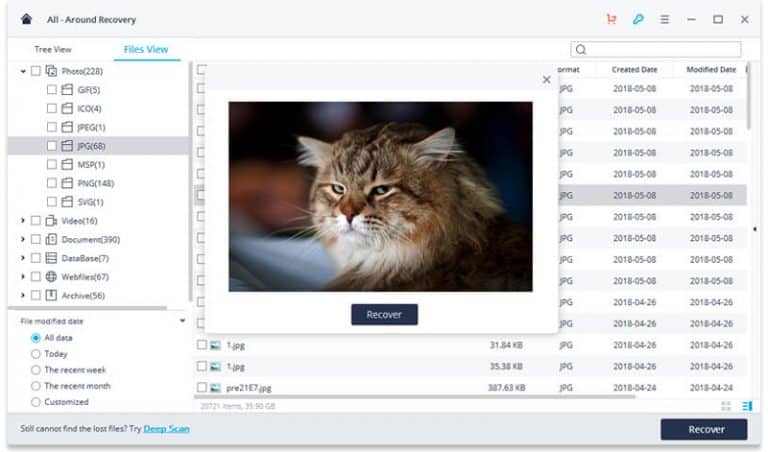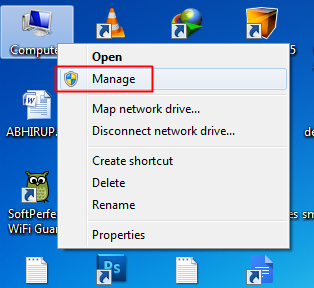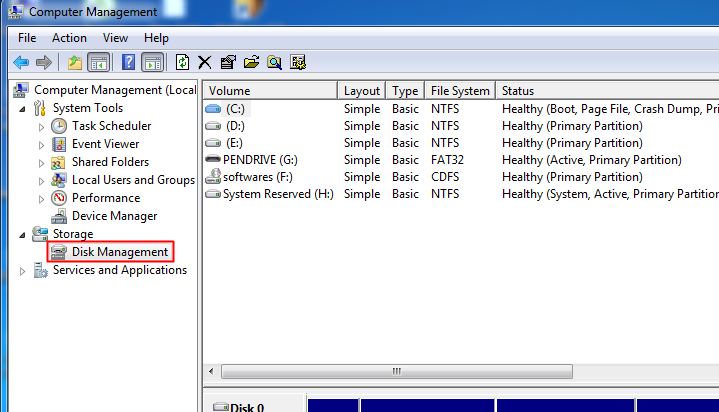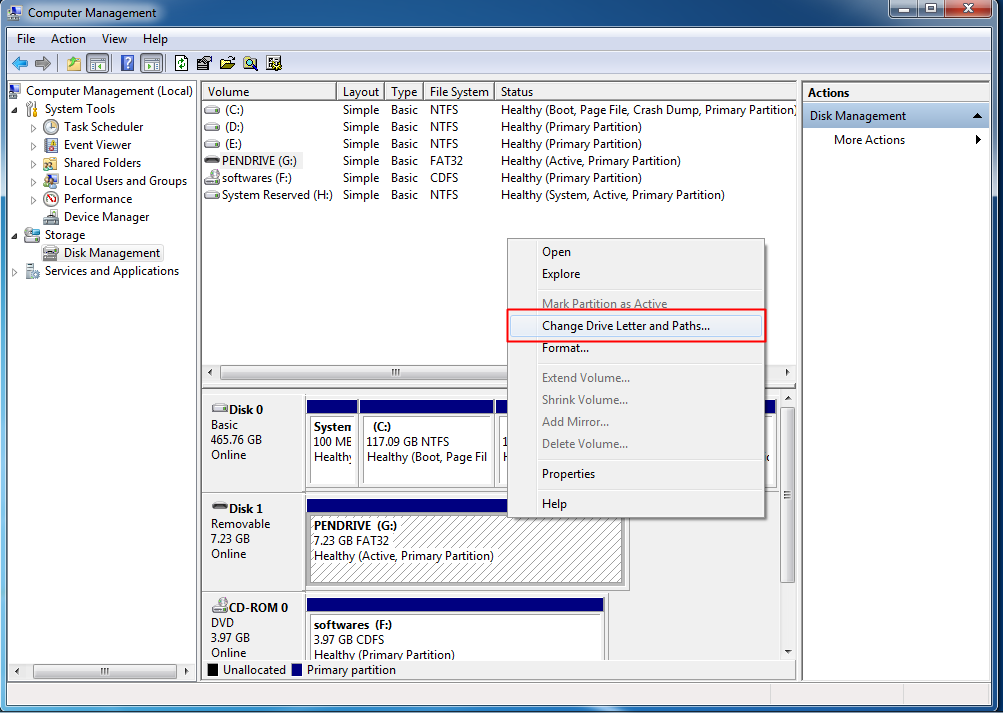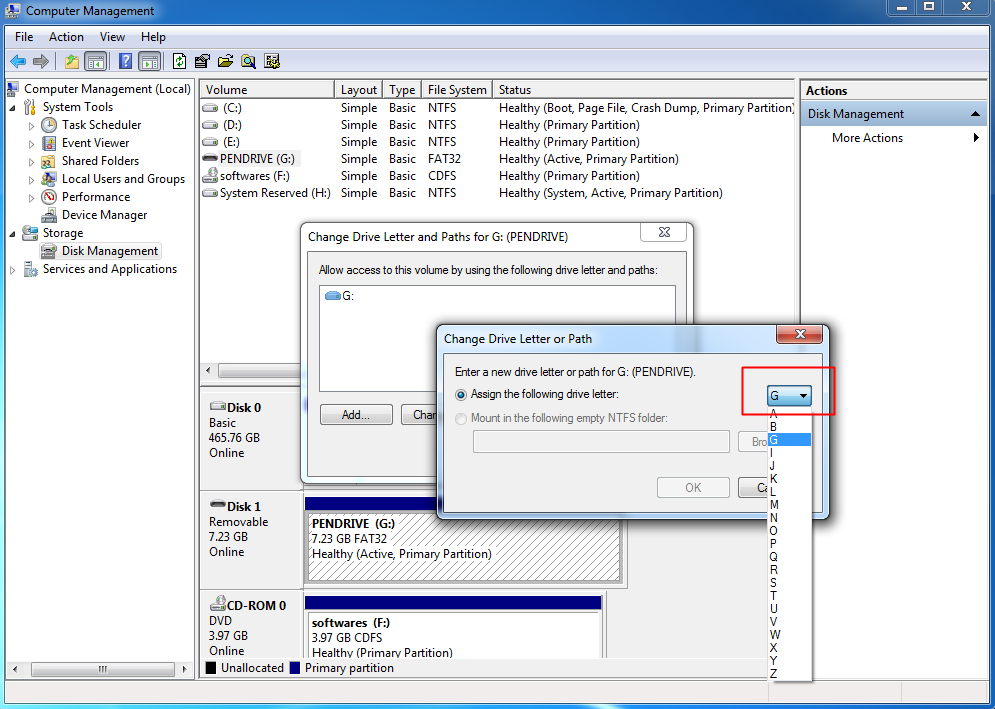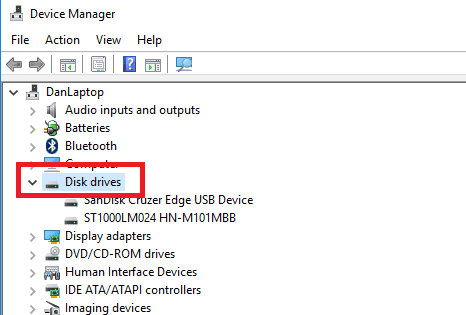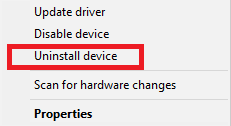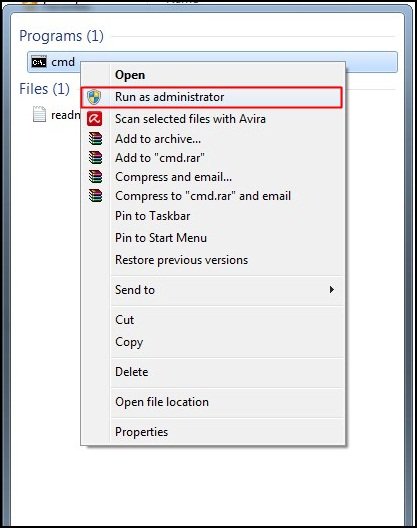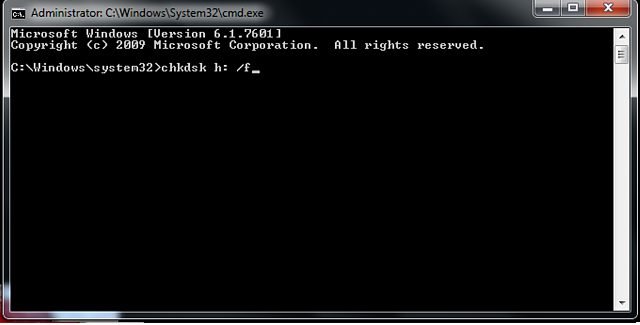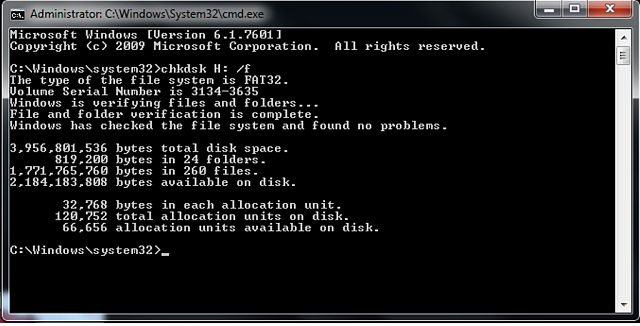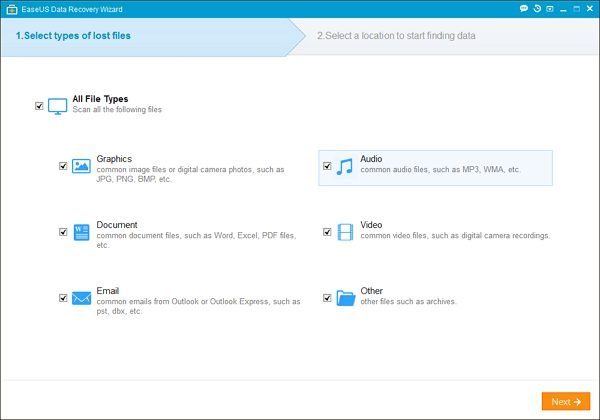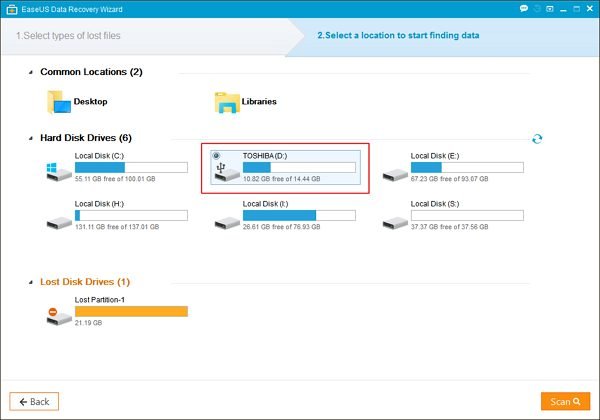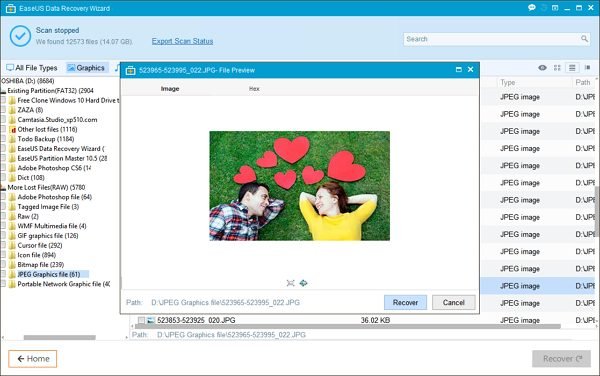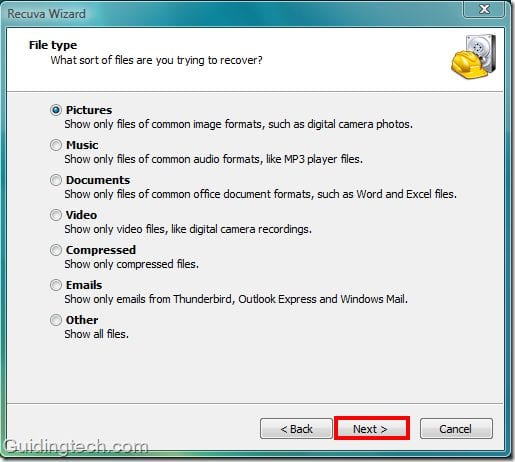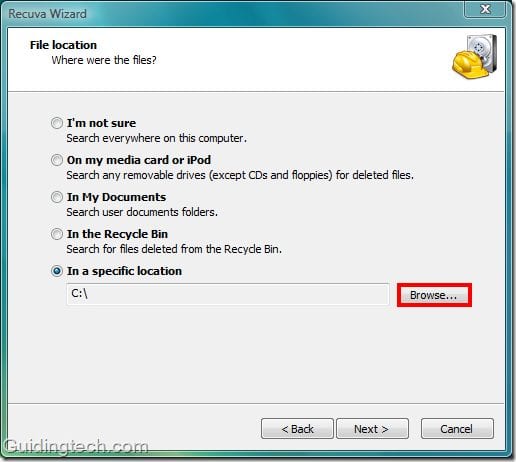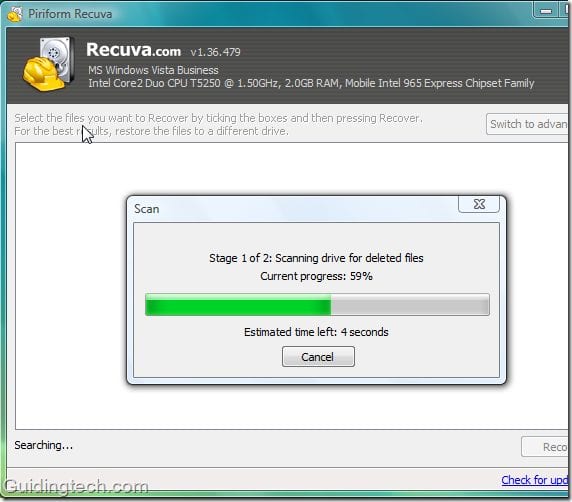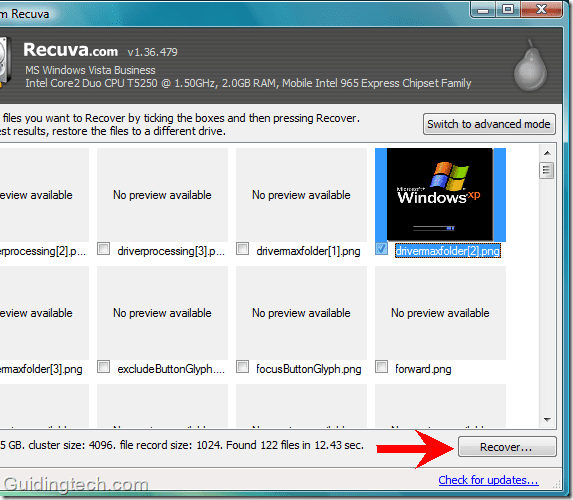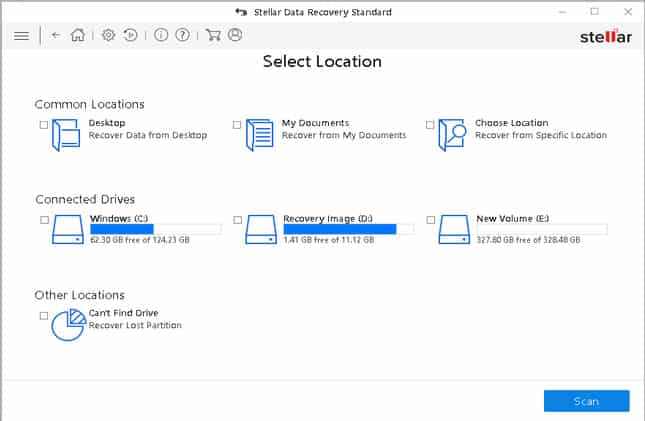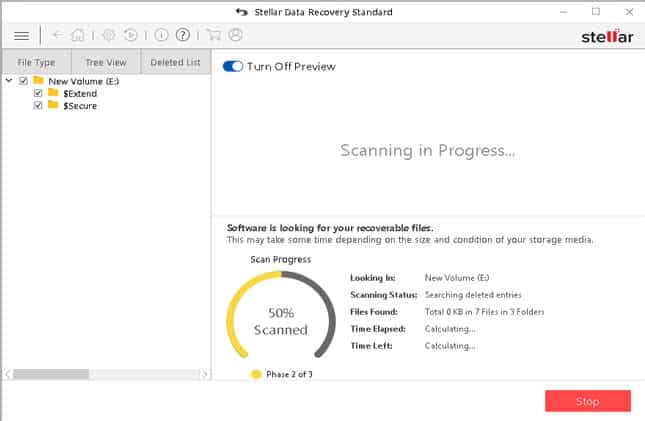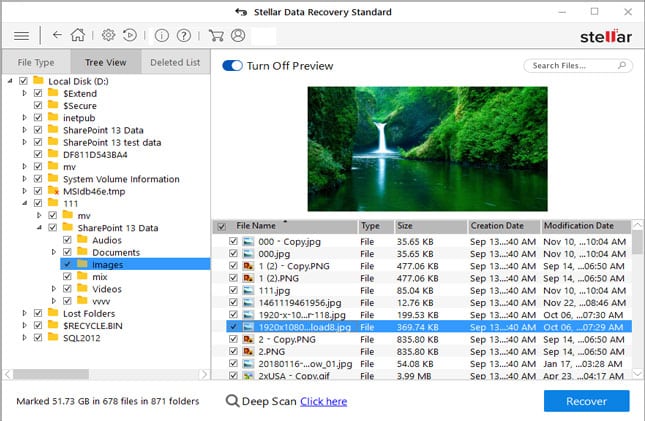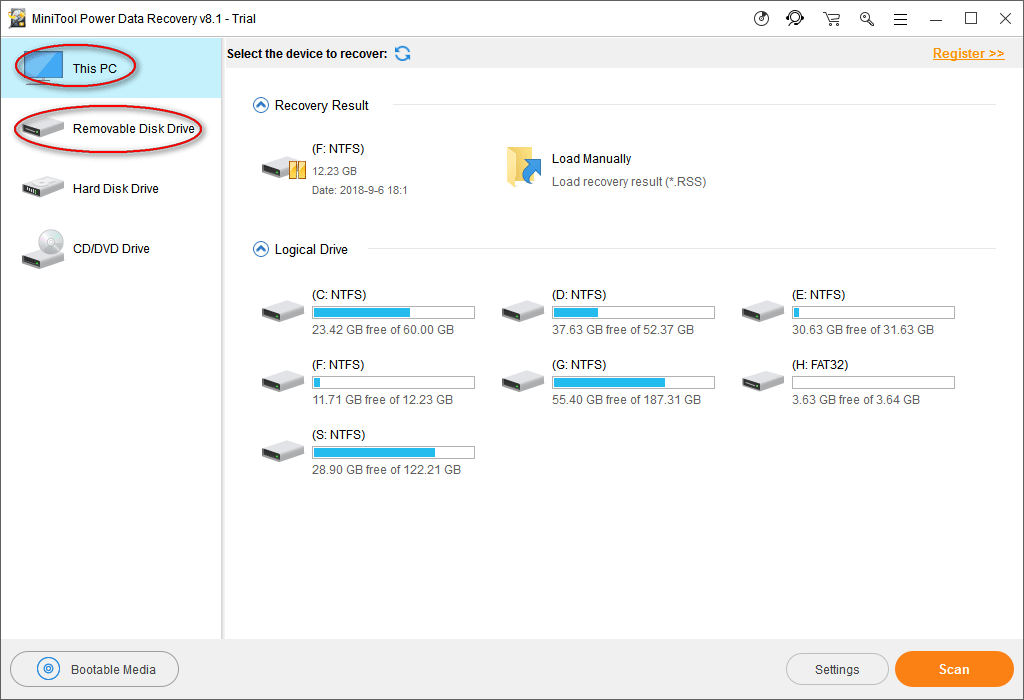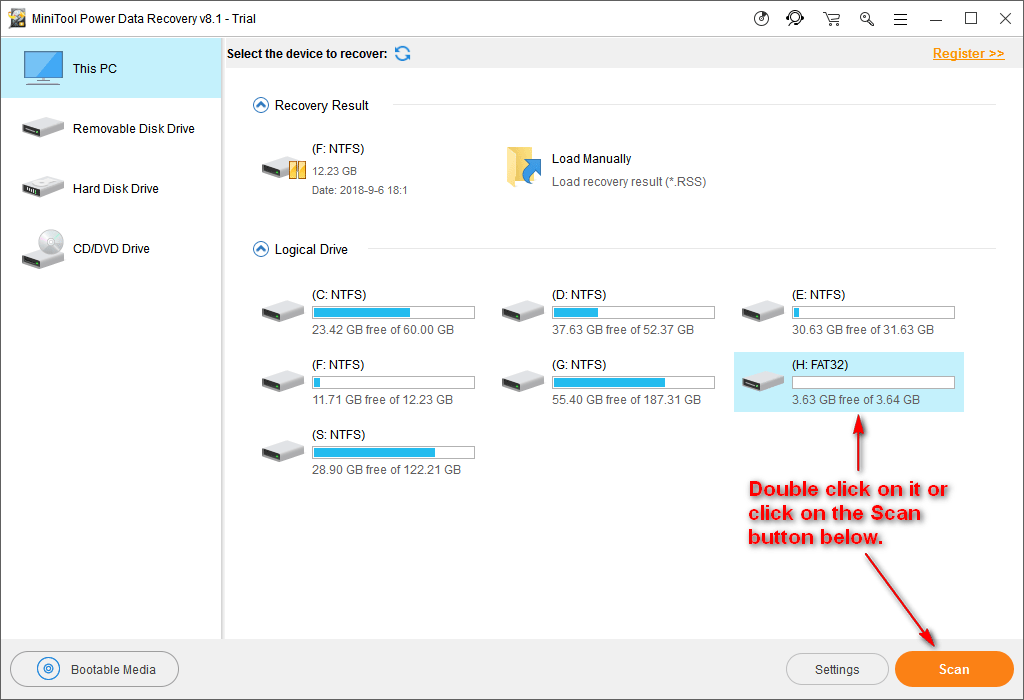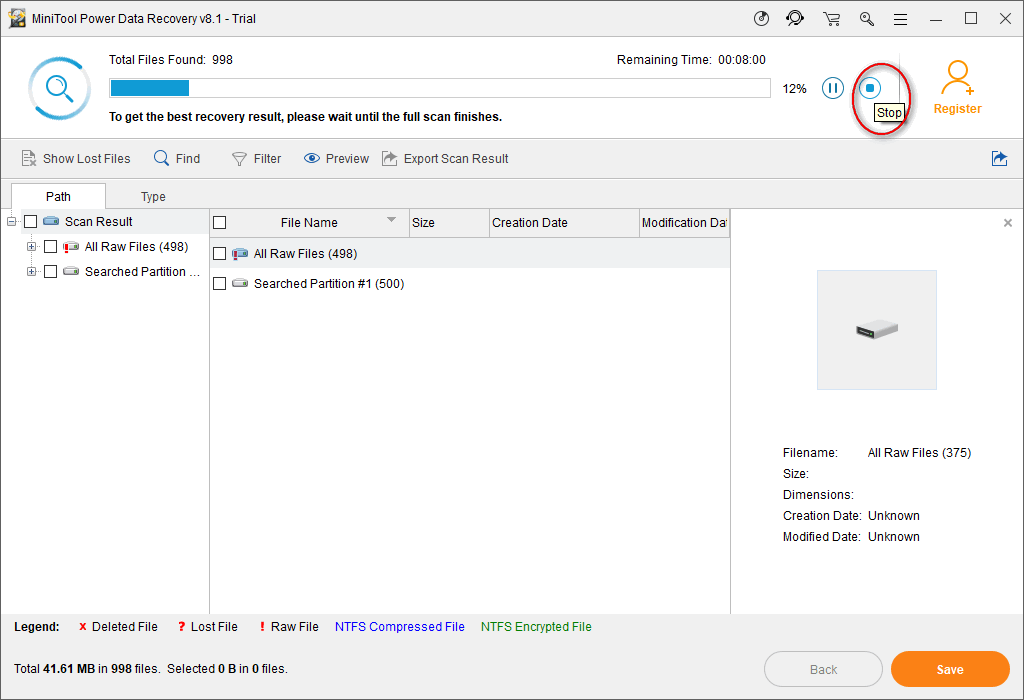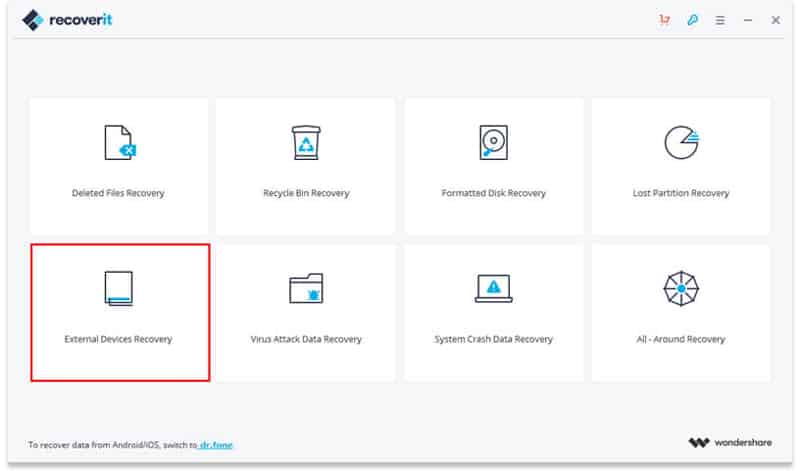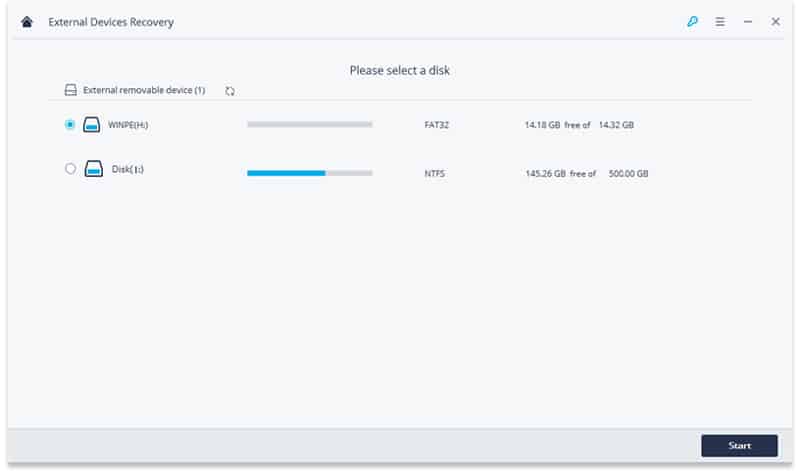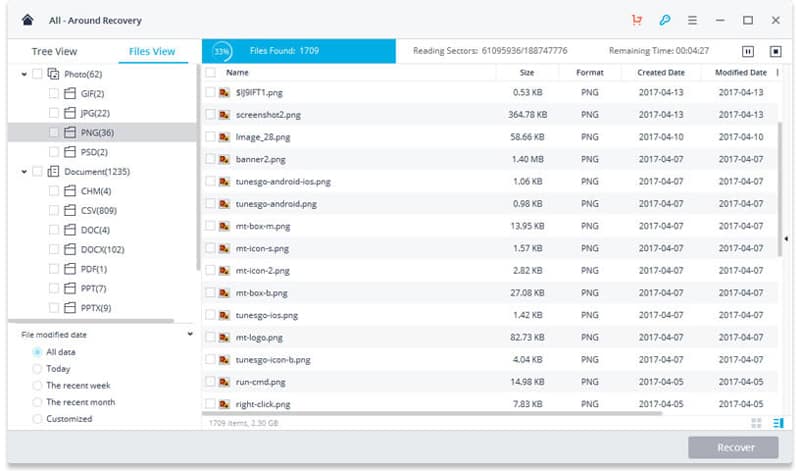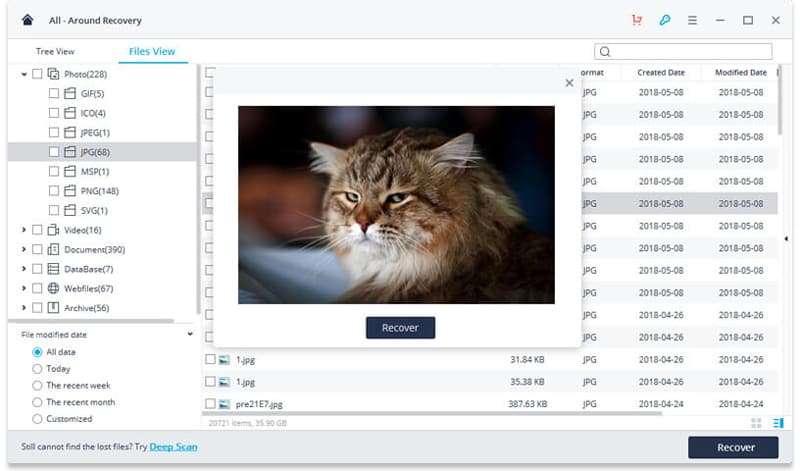Kaip atkurti failus iš sugadinto USB disko
USB atmintinės yra nešiojami saugojimo įrankiai, dažniausiai naudojami duomenims perduoti ir saugoti. Tačiau, kaip ir visos kitos laikmenos, USB atmintinės taip pat gali būti sugadintos / sugadintos dėl virusų atakos, staigaus pašalinimo ar staigaus elektros energijos tiekimo nutraukimo.
Gali būti daug kitų priežasčių, kodėl USB gali būti sugadintas arba nereaguoti. Norėdami ištaisyti sugadintą USB atmintinę, turite žinoti tikslią problemos priežastį, o tai visada neįmanoma. Norint atkurti svarbius duomenis tokiais atvejais, geriau pasikliauti trečiųjų šalių duomenų atkūrimo įrankiais.
Failų atkūrimo iš sugadinto USB atmintinės būdai
Taigi, šiame straipsnyje pasidalinsime keliais geriausiais metodais, kurie padėtų atkurti duomenis iš sugadinto ar nepasiekiamo USB atmintinės. Patikrinkime.
1. Nustatykite naują disko raidę
Jei kompiuteris neatpažįsta standžiojo disko, galite pabandyti priskirti naują disko raidę savo laikmenai. Šis metodas veiks puikiai, o failams atkurti nereikės jokio trečiosios šalies įrankio. Štai kaip priskirti naują disko raidę.
žingsnis Pirma: turite įdėti USB diską į savo kompiuterį, tada dešiniuoju pelės mygtuku spustelėkite Mano kompiuteris ir pasirinkite parinktį Valdymas. "
2 žingsnis. Dabar iš ten pamatysite kompiuterio valdymo skydelį. Turite pasirinkti parinktį "Disko valdymas".
3 žingsnis. Tada spustelėkite dešinįjį pelės klavišą Disko valdymas Tada pasirinkite parinktį „Keisti disko raides ir kelius“
4 žingsnis. Dabar pamatysite parinktis, kaip priskirti naują disko raidę. Tiesiog išskleidžiamajame sąraše pasirinkite norimą simbolį ir paspauskite "GERAI" .
Tai yra! Aš baigiau. Dabar vėl įkiškite USB atmintinę ir pažiūrėkite, ar kompiuteris jį atpažįsta! Jei to padaryti nepavyks, atlikite šiuos metodus.
2. Iš naujo įdiekite tvarkykles
Na, didelė tikimybė, kad USB atmintinė ir jūsų duomenys nebus pažeisti. Arba Windows tvarkyklės gali būti sugadintos. Todėl tokiu atveju galite pabandyti iš naujo įdiegti tvarkykles.
Taigi, turite įdėti USB diską į kompiuterį ir atidaryti įrenginių tvarkytuvę. Įrenginių tvarkytuvėje turite spustelėti "Varai" Ir išplėsti sąrašą.
Dabar pamatysite visus prie kompiuterio prijungtus įrenginius. Turite dešiniuoju pelės mygtuku spustelėkite USB atmintinę ir pasirinkite parinktį „ Pašalinti įrenginį“
Dabar turite iš naujo paleisti kompiuterį, o paleidęs iš naujo, jis automatiškai aptiks ir įdiegs tvarkyklės programinę įrangą. Tai išspręs USB problemą.
3. Atkurkite visus failus iš pažeisto saugojimo įrenginio naudodami CMD
„Windows“ komandų eilutė yra galingas įrankis, kurį galite naudoti sugadintam USB įrenginiui taisyti. Tiesiog atlikite kelis toliau nurodytus paprastus veiksmus.
1 žingsnis. Pirmiausia įdėkite diską į kompiuterį ir paspauskite „Windows“ mygtuką. Bus atidaryta „Windows“ paieška, įveskite CMD ir paspauskite mygtuką Enter. Dabar dešiniuoju pelės mygtuku spustelėkite komandų eilutę ir pasirinkite Paleisti kaip administratorius.
2 žingsnis. Dabar įveskite chkdsk h: / f Kadangi „H“ yra disko raidė, ji gali skirtis jūsų kompiuteryje, kurią galite patikrinti kompiuteryje.
3 žingsnis. Dabar prasidės failų ir aplankų tikrinimo procesas, ir jūs galite pamatyti procesą procentais. Jei gaunate klaidą, kad jūsų diskas nėra „Windows XP“ diskas, tiesiog įveskite Y. Baigę turėtumėte tai pamatyti savo komandų lange.
4 žingsnis. Aukščiau pateiktoje ekrano kopijoje mano USB diskas veikia gerai, be žalos. Jei USB diskas sugadintas, atkurti duomenys bus saugomi USB diskų kataloge Lost.dir.
Jei USB atmintinėje nematote jokių elementų, įveskite „ . (taškas be kabučių) viršutiniame dešiniajame kampe esančiame paieškos laukelyje ir paspauskite Enter.
4. EaseUS duomenų atkūrimo programinės įrangos naudojimas:
„EaseUS Data Recovery Wizard Free Edition“ yra nemokama kortelės atkūrimo programinė įranga, skirta jūsų skaitmeniniame fotoaparate naudojamai atminties kortelei. Jis gali efektyviai atkurti prarastus, ištrintus, sugadintus ar suformatuotus failus iš įvairių atminties kortelių.
1 žingsnis. Pirmiausia atsisiųskite ir įdiekite įrankį „EaseUS“ duomenų atkūrimas „Windows“ kompiuteryje esantis vedlys ir paleiskite jį. Turite pasirinkti norimų atkurti failų tipus ir spustelėti „Kitas“.
2 žingsnis. Dabar reikia pasirinkti USB diską ir paspausti mygtuką "Nuskaityti". EaseUS duomenų atkūrimo programinė įranga greitai suras jūsų prarastus failus.
3 žingsnis. Kai nuskaitymas bus baigtas, galėsite peržiūrėti visus atkuriamus failus. Turite spustelėti mygtuką „Atkurti“, kad atsigautumėte trūkstamų failų.
5. Naudokite Recova
„Recuva“ yra dar viena failų atkūrimo programinė įranga, padedanti vartotojams atkurti ištrintus failus. Žiniatinklyje yra daug failų atkūrimo įrankių. Tačiau Recuva yra veiksmingiausia. Štai kaip naudoti „Recuva“ failams atkurti iš pažeistų USB atmintinių
1 žingsnis. Pirmiausia atsisiųskite ir įdiekite įrankį „Recuva“ failų atkūrimas „Windows“ kompiuteryje, tada paleiskite programą.
2 žingsnis. Dabar pamatysite panašaus tipo ekraną. Čia turite pasirinkti failų, kuriuos norite atkurti, tipą. Jei norite atkurti nuotraukas, pasirinkite parinktį Nuotraukos ir spustelėkite "Sekantis".
3 žingsnis. Dabar kitame iššokančiame lange turite pasirinkti vietą. Taigi, turite naršyti savo USB diską ir spustelėti mygtuką "Sekantis" .
4 žingsnis. Dabar palaukite kelias minutes. Programa nuskaitys failus.
5 žingsnis. Kai tai padarysite, jums bus rodomi visų tipų failai. Tiesiog pasirinkite jį ir bakstelėkite "Atkūrimas".
Tai yra! Aš baigiau. Taip galite atkurti failus iš sugadintų USB atmintinių naudodami „Recuva“.
6. Stellar Data Recovery naudojimas
Na, „Stellar Data Recovery“ yra dar vienas geriausias atkūrimo įrankis, kurį galite naudoti „Windows“ kompiuteryje. Puikus „Stellar Data Recovery“ dalykas yra tai, kad jis gali greitai ir lengvai atkurti duomenis. Taigi, sužinokime, kaip naudoti „Stellar Data Recovery“ norint atkurti duomenis iš sugadintos USB atmintinės.
1 žingsnis. Pirmiausia prijunkite USB atmintinę prie kompiuterio.
2 žingsnis. Tada apsilankykite čia Nuoroda Norėdami atsisiųsti ir įdiegti „Stellar Data Recovery“ savo „Windows“ kompiuteryje.
3 žingsnis. Dabar paleiskite įrankį ir pamatysite sąsają, kaip nurodyta toliau. Čia turite pasirinkti norimų atkurti failų tipus.
4 žingsnis. Kitame veiksme turite pasirinkti diską, kurį norite nuskaityti. Pasirinkite USB atmintinę ir spustelėkite "Skenavimas".
5 žingsnis. Dabar palaukite, kol įrankis nuskaitys failus, kuriuos galima atkurti.
6 žingsnis. Dabar „Stellar Data Recovery“ pateiks visų failų, kuriuos galima atkurti, sąrašą. Pasirinkite failus, kuriuos norite atkurti, tada spustelėkite mygtuką "atsistatymas" .
Tai yra; Aš baigiau! Taip galite naudoti „Stellar Data Recovery“ norėdami atkurti sugadintus failus iš USB disko.
7. MiniTool Power Data Recovery naudojimas
„MiniTool Power Data Recovery“ yra dar vienas geriausias „Windows“ įrankis, galintis atkurti ištrintus failus iš bet kurio prijungto įrenginio. Ne tik USB diskai, bet ir MiniTool Power Data Recovery taip pat gali atkurti SSD failus, HDD, SD korteles ir kt. Labai patogus „Windows“ įrankis. Štai kaip naudoti „MiniTool Power Data Recovery“, kad atkurtumėte failus iš pažeistų USB diskų.
1 žingsnis. Pirmiausia atsisiųskite ir įdiekite „MiniTool Power“ duomenų atkūrimas kompiuteryje, kuriame veikia „Windows 10“. Įdiegę atidarykite programą.
2 žingsnis. Dabar pamatysite sąsają, kaip nurodyta toliau. Kadangi kartu yra USB diskai "nuimamas diskas", Vartotojai turi spustelėti parinktį "nuimamas diskas" .
Trečias žingsnis. Taip pat galite pasirinkti USB diską iš šio kompiuterio parinkties ir dukart spustelėti USB įrenginį. Galiausiai spustelėkite mygtuką „ apklausai Norėdami ieškoti ištrintų failų.
4 žingsnis. Dabar reikia palaukti, kol bus baigtas nuskaitymas. Kai baigsite, bus pateiktas failų, kuriuos galima atkurti, sąrašas. Tiesiog pasirinkite failus ir spustelėkite "sutaupyti".
Tai yra. Aš baigiau! Taip galite naudoti „MiniTool Power Data Recovery“, kad atkurtumėte failus iš pažeistų USB diskų.
8. Naudojant Recoverit
Na, „Recoverit from Wondershare“ yra dar vienas geriausias „Windows“ duomenų atkūrimo įrankis, kuris gali padėti atkurti visų rūšių failus, įskaitant nuotraukas, vaizdo įrašus, dokumentus ir kt. Atkūrimo programinė įranga taip pat gali atkurti duomenis iš sugedusių saugojimo įrenginių, tokių kaip USB.
1 žingsnis. Pirmiausia atsisiųskite ir įdiekite „Recoverit“ iš šio Nuoroda ir paleiskite įrankį.
Antras žingsnis. Kitame veiksme bakstelėkite „Išorinės aparatinės įrangos atkūrimas“.
Trečias žingsnis. Dabar „Recoverit“ parodys visų prie kompiuterio prijungtų išorinių įrenginių sąrašą. Pasirinkite diską iš meniu ir spustelėkite "Pradėti".
4 žingsnis. Dabar programa nuskaitys diską, kad atkurtų failus. Baigę pamatysite visų failų, kuriuos galite atkurti, sąrašą.
5 žingsnis. Pasirinkite failus ir spustelėkite "Atkūrimas".
Tai yra. Aš baigiau! Taip galite naudoti „Recoverit Data Recovery“, kad atkurtumėte failus iš pažeistų USB diskų.
Taigi, tai yra išsamus vadovas, kaip atkurti failus iš sugadinto USB disko. Tikimės, kad šis straipsnis jums padėjo! Prašome pasidalinti ir su draugais. Jei turite kokių nors abejonių dėl to, praneškite mums toliau pateiktame komentarų laukelyje.